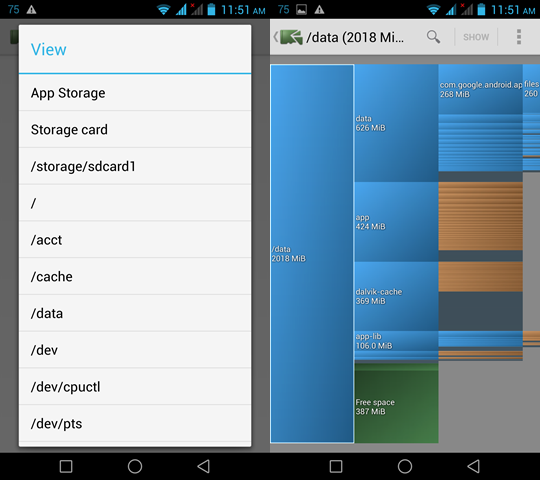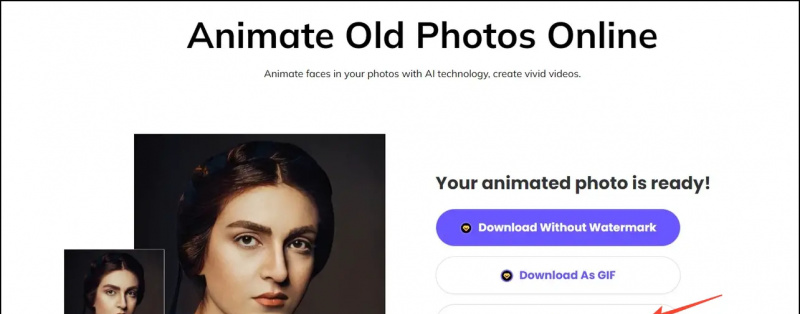우리 모두는 스마트 폰 카메라를 사용하여 우리 삶의 중요한 순간의 대부분을 포착합니다. 왜냐하면 항상 우리와 함께 사용할 수있는 가장 빠르게 액세스 할 수있는 소스이기 때문입니다. 우리는 우리 모두가 우리와 함께 있어야하므로 때때로 그들의 등을 되찾고 싶습니다. HD 드라이브에서 백업을 시작하면 대부분의 경우 액세스 할 수 없기 때문에 무시되는 경향이 있으므로 사용자는 이러한 미디어 파일에 액세스하기 위해 클라우드 드라이브로 전환하기 시작했습니다. Google 드라이브는 많은 양의 클라우드 공간을 확보하는 가장 저렴하고 쉬운 방법입니다. Dropbox, SkyDrive 또는 기타 서비스 제공 업체와 같은 서비스에서 5GB의 공간을 무료로 제공하는 경우 Google Drive는 15GB의 여유 공간을 제공합니다.
그래서 저는 보통 자동 백업 기능을 사용하여 스마트 폰 사진을 저장하는 것을 선호하며, 사진이 조용히 업로드되면 잠시 시간을내어 원하지 않는 이미지를 제거하거나 삭제합니다. 이 기사에서는 자동 백업 기능을 활성화하고 Google 드라이브에 많은 사진을 저장하는 방법에 대해 설명합니다. 아래에 언급 된 단계를 따르십시오.
권장 : 타사 POP 또는 IMAP 메일 용 Gmail받은 편지함
Google 드라이브에서 사진 자동 백업 활성화
모토로라 또는 넥서스 시리즈의 스마트 폰을 소유하고 있다면 재고 안드로이드가있을 것입니다. 즉, 스마트 폰에 '사진'이라는 이름으로 알려진 애플리케이션이 이미 설치되어있을 것입니다. 그러나없는 경우에는 설치하고 연 다음 스크린 샷에 언급 된 강조 표시된 섹션을 탭하십시오.

설정 옵션을 선택하면 해당 사진의 자동 백업 옵션이 표시됩니다.

해당 옵션을 탭한 다음 활성화하여 해당 사진의 백업을 시작합니다. 이제 해당 설정에서 사용할 수있는 다른 옵션 목록이 표시됩니다.

이미지를 원래 크기 (배터리를 많이 소모 함)로 업로드하도록 선택하거나 해당 사진의 압축 형식을 업로드하도록 선택하여 15GB의 해당 공간에 많은 양의 사진을 저장할 수 있습니다. .
이러한 옵션의 도움으로 WiFi 네트워크 전용 또는 셀룰러 데이터 네트워크를 통해 업로드하도록 선택할 수도 있습니다.
권장 : VLC 플레이어를 사용하여 오디오 파일을 듣고 벨소리 설정
결론
자동 백업 기능은 모든 클라우드 드라이브 제공 업체에서 매우 일반적인 기능 일 수 있지만 사진 압축, 사진 업로드에 적합한 미디어 선택 등 태그가 지정된 다른 기능은 Google 드라이브에 비해 Google 드라이브의 사용자 경험을 향상시킵니다. 경쟁자. 이 기능에 대한 귀하의 의견을 알려 주시고 이에 대한 자세한 내용을 계속 지켜봐 주시기 바랍니다.
Facebook 댓글 '자동 백업 기능을 사용하여 Google 드라이브에 사진 저장',